

一、将一张麦田风景照片打开,按CTRL+J复制背景图层,再选择工具栏上面的矩形选框工具按照下图选出图片的上部和下部选区,并对选区内容执行一定数值的高斯模糊。
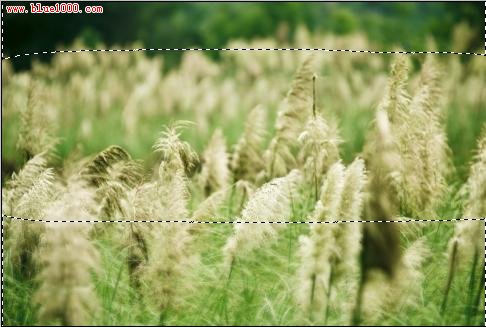
二、点击图层面板下方的创建“新的填充或调整图层”按钮,选择创建一个曲线调整图层,把照片的调亮一些。
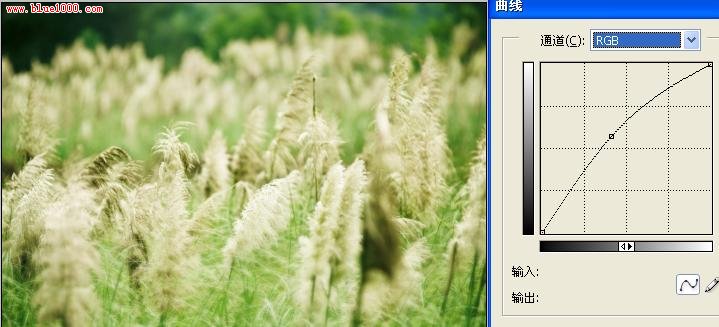
三、然后用黑色的画笔工具在蒙版上把图片的上半部分擦拭掉(见下图)。
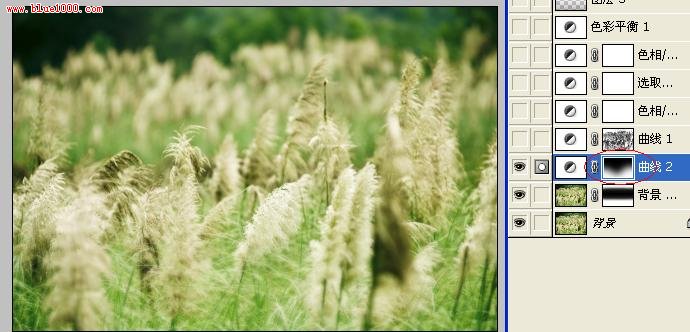
四、接着执行图像-计算,设置参数见下图,当确定后,图片中会出现选区,这时我们再按CTRL+SHIFT+I执行反选。
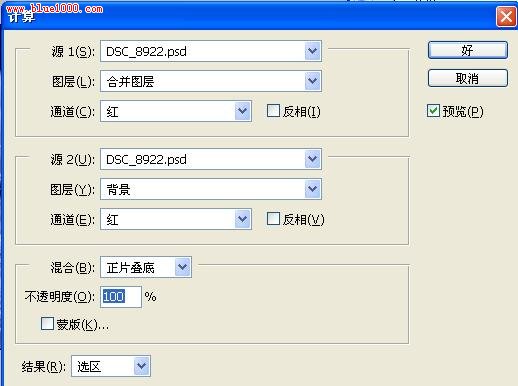
五、用第三步相同的方法来创建一个曲线调整层,然后分别对RGB、红、蓝通道进行曲线调整。
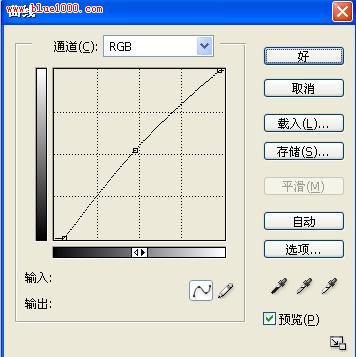
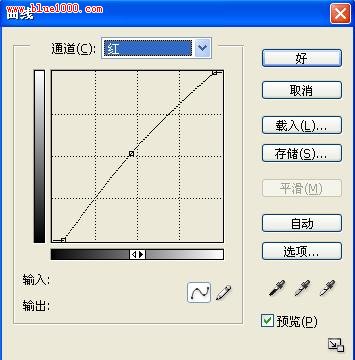
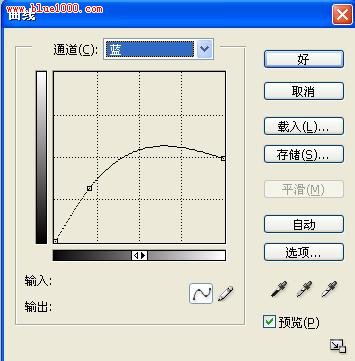
六、下面再创建一个色相/饱和度调整图层,在红色状态下把色相设为+10,绿色状态下把饱和度设为-78。
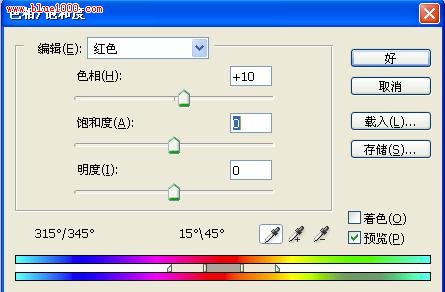
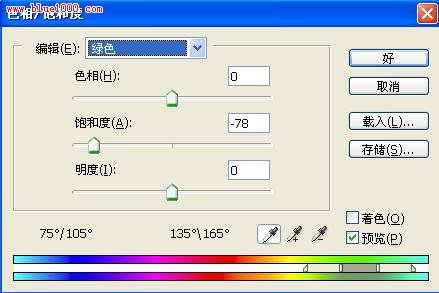
七、还要再创建可选颜色调整层。
红色:-21、0、-36、-43
黄色:-34、0、+11、0


八、再创建一个色相/饱和度调整图层,在全图状态下把饱和度设为-30
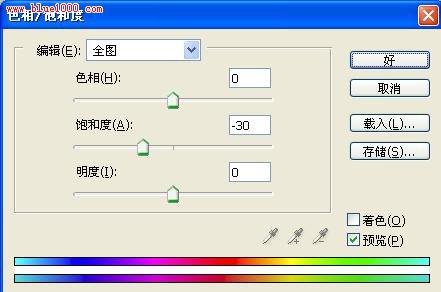
九、下面还要建立一个色彩平衡调整图层,并把该层的不透明度设为49%左右。
中间调:+9、0、-24
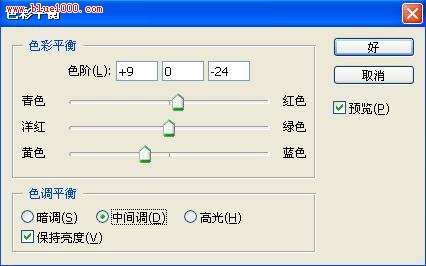
高光:-10、0、+16

暗调:-24、0、+35
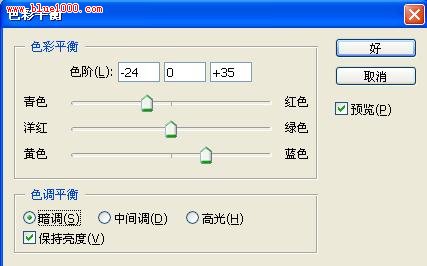
十、创建一个新的图层,拉出一条渐变,把整个图像调暗,要把该层的混合模式设为柔光。
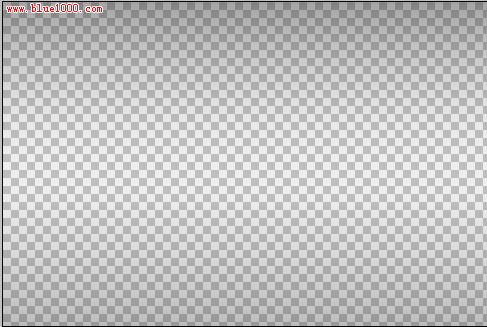
十一、再创建一个新的图层,将该填充#888E9E灰色,并把该层的混合模式设为强光。
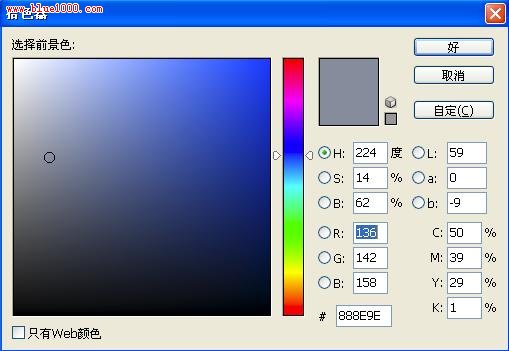
十二、还要点击图层面板下方的“创建新的填充或调整图层”按钮来创建曲线调整层,参考下图分别来调节RGB和蓝色通道下的曲线参数。
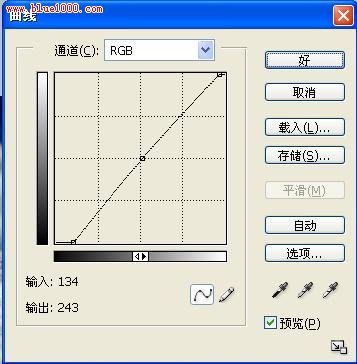
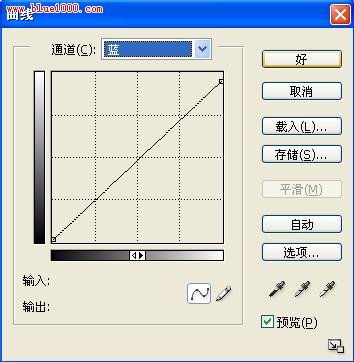
唯美效果的麦田风景照已经制作完成了,大家还可以在风景照片上添加一些文字说明或是其它的什么东西!
